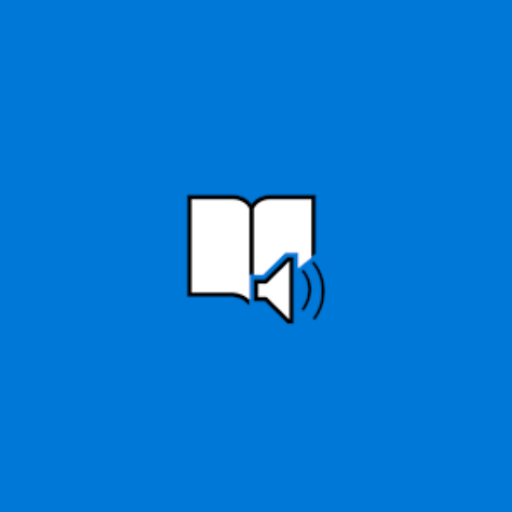ในคู่มือนี้เราจะพูดถึงเวอร์ชันที่ระบุของสำนักงานข้อผิดพลาดและการแก้ไขปัญหาตลอดจนขั้นตอนเชิงลึกสำหรับการเปิดใช้งาน

วิธีแก้ไขข้อผิดพลาดในการเปิดใช้งาน
ก่อนที่เราจะเริ่มต้นใช้งาน การเปิดใช้งาน ขั้นตอนการดำเนินการมาดูที่ แก้ไขข้อผิดพลาดในการเปิดใช้งาน
ข้อผิดพลาดในการเปิดใช้งาน Office
หาก Office ไม่สามารถเปิดใช้งานไม่ว่าด้วยเหตุผลใดก็ตาม Office จะแสดงเป็น ไม่มีใบอนุญาต . เมื่อสิ่งนี้เกิดขึ้นคุณสมบัติการแก้ไขทั้งหมดจะกลายเป็น ปิดการใช้งาน .

จากนั้นคุณจะเห็นไฟล์ ผลิตภัณฑ์ที่ไม่มีใบอนุญาตหรือการใช้งานที่ไม่ใช่เชิงพาณิชย์ / ไม่มีใบอนุญาต ผลิตภัณฑ์ในแถบชื่อเรื่องของแอปสำนักงานของคุณ
คุณสามารถ คืนค่า เมื่อคุณแก้ไขปัญหาแล้ว
ต่อไปนี้เป็นวิธีที่จะช่วยคืนค่าความล้มเหลวในการเปิดใช้งาน:
บัญชีที่ถูกต้อง
หากคุณไม่ได้ลงชื่อเข้าใช้บัญชีสำนักงานของคุณอย่างถูกต้องเช่นใช้ที่อยู่อื่นอาจทำให้บัญชีไม่รู้จักผู้ใช้

จากนั้นคุณจะเห็นข้อความระบุOffice ไม่พบผลิตภัณฑ์ Office.
สำเนาหลายชุด
เป็นเรื่องง่ายที่จะไม่สังเกตเห็นเมื่อคุณติดตั้งสำเนามากกว่าหนึ่งชุด หากเกิดขึ้นอาจรบกวนและก่อให้เกิด การเปิดใช้งานล้มเหลว
การสมัครสมาชิกหมดอายุ
หากการสมัครสมาชิกหมดอายุคุณจะได้รับข้อความอีกครั้งว่า เราไม่พบผลิตภัณฑ์สำนักงานใด ๆ . คุณสามารถต่ออายุการสมัครของคุณเพื่อเข้าถึงเพิ่มเติมได้
แอปพลิเคชัน bonjour บนคอมพิวเตอร์ของฉันคืออะไร

การแก้ไขปัญหา
หาก Office ยังคงอยู่ ไม่เปิดใช้งาน คุณจะต้องเลือก Office เวอร์ชันเฉพาะของคุณเพื่อขอความช่วยเหลือเพิ่มเติม
หากคุณติดตั้งสำนักงานในคอมพิวเตอร์สองเครื่องจะมีข้อความว่า ถึงขีด จำกัด การติดตั้งแล้ว อาจปรากฏขึ้น

คุณจะต้องดาวน์โหลดหรือออกจากระบบ Office บนอุปกรณ์เครื่องอื่น
วิธีเปิดใช้งาน Office 365, 2019, 2016 และ 2013
- ในการเปิดใช้งานคุณจะต้อง เข้าสู่ระบบ ไปยัง Office ที่ไม่ได้เปิดใช้งาน
- โปรดทราบว่าคุณควรลงชื่อเข้าใช้บัญชีที่คุณใช้ซื้อหรือสมัครใช้งาน Office เสมอ
วิธีเปิดใช้งานสำนักงานทางโทรศัพท์
มีสองสามวิธีที่จะช่วยได้ เปิดใช้งาน Office . หนึ่งในนั้นคือผ่านไฟล์ โทรศัพท์ .
ระวังขึ้นอยู่กับว่า เวอร์ชัน Office คุณกำลังใช้ นอกจากนี้ยังสามารถส่งผลหรือไม่ การเปิดใช้งานโทรศัพท์ สามารถใช้ได้หรือปิดใช้งาน
วิธีเปิดใช้งาน Microsoft Office 2013 ทางอินเทอร์เน็ต
คุณยังสามารถเปิดใช้งานผ่านไฟล์ อินเทอร์เน็ต . ในตัวช่วยสร้างการเปิดใช้งานให้เลือก ฉันต้องการเปิดใช้งานซอฟต์แวร์ทางอินเทอร์เน็ต .
คุณจะเลือกกดปุ่มถัดไปหรือปุ่ม Enter บนแป้นพิมพ์ ปฏิบัติตามเพิ่มเติมทันทีตามคำแนะนำ
วิธีค้นหาและแทนที่ใน microsoft word
รายการที่ซ้ำกัน
ตามที่ระบุไว้ก่อนหน้านี้คุณต้องการตรวจสอบเสมอ หลาย . หากติดตั้งบนคอมพิวเตอร์เครื่องเดียวหรือบนคอมพิวเตอร์เครื่องอื่นที่คุณหรือบุคคลอื่นเป็นเจ้าของ
ซึ่งอาจส่งผลให้ไฟล์ ข้อความแสดงข้อผิดพลาดของการเปิดใช้งานสูงสุด . อย่าลืมอ่านเงื่อนไขสิทธิ์การใช้งานซอฟต์แวร์เกี่ยวกับการโอนย้าย Office
อุปกรณ์ Windows 10 ใหม่ / ติดตั้งล่วงหน้า
คุณอาจพบชื่อด้านบนเป็นข้อความบนหน้าจอคอมพิวเตอร์ของคุณ
หากสิ่งนี้เกิดขึ้นอาจเกิดจากการลงชื่อเข้าใช้บัญชี Office ที่เป็น ติดตั้งไว้ล่วงหน้า บนอุปกรณ์ใหม่ อย่างไรก็ตามผลิตภัณฑ์สำนักงานไม่ได้เชื่อมโยงกับบัญชีเฉพาะของคุณ
ซึ่งมักจะหมายความว่าสำนักงานได้รับการติดตั้งเป็นไฟล์ ทดลองใช้ภายในบ้าน 365 ครั้ง . สามารถใช้การทดลองใช้บนอุปกรณ์ Office เครื่องใหม่ของคุณได้โดยการเปิดใช้งาน
โดยปกติการทดลองใช้จะใช้ได้ดีเป็นเวลา 1 เดือน คุณยังสามารถซื้อหรือเพิ่ม Office ในไฟล์ การสมัครสมาชิกที่มีอยู่แล้ว
การเปิดใช้งาน 'New WIndows 10 Inclusion'
ด้วยสิ่งนี้ การเปิดใช้งาน คุณไม่ต้องการหรือรับไฟล์ พิมพ์รหัสผลิตภัณฑ์ . คุณเปิดใช้งานโดยการกดปุ่มเปิดใช้งาน Office
จากนั้นข้อความจะระบุ สวัสดีมาเปิดใช้งาน Office กัน .
จากนั้นเริ่มไฟล์ แอป Office จากนั้นเลือก เปิดใช้งาน Office . จะมีการแจ้งเตือนเพิ่มเติมและคุณสามารถทำตามคำแนะนำเพื่อให้เสร็จสมบูรณ์
ทำไม avast ต้องรีสตาร์ทคอมพิวเตอร์
เหตุใดบัญชี Microsoft จึงมีความสำคัญ
เมื่อการซื้อสำนักงานของคุณรวมอยู่แล้วคีย์ Office จะเป็น ส่งแบบดิจิทัล ไปยังพีซีของคุณ
คุณจะใช้ไฟล์ บัญชีไมโครซอฟท์ แทนที่ รหัสผลิตภัณฑ์ ทำให้ติดตั้งใหม่และเปิดใช้งานใหม่ได้ง่ายขึ้น
ดังนั้นการมีบัญชี Microsoft จึงเป็นองค์ประกอบหลักในการแลกรับข้อเสนอหรือการซื้อ Office ของคุณ
Microsoft HUP
หากคุณซื้อผลิตภัณฑ์สำนักงานผ่านไฟล์ โปรแกรม Microsoft HUP ของนายจ้าง . จากนั้นคุณจะต้องติดตั้งหรือติดตั้ง Office professional ใหม่
มีผลิตภัณฑ์สองรายการพร้อมกับการเปิดใช้งานผลิตภัณฑ์ของคุณ

ขั้นตอนแรก
คุณจะลงชื่อเข้าใช้โดยใช้ไฟล์ บัญชีไมโครซอฟท์ . จำเป็นต้องมีบัญชี Microsoft เพื่อให้คุณสามารถดาวน์โหลดผลิตภัณฑ์ Office ของคุณผ่านทางเว็บไซต์
ขั้นตอนที่สอง
ป้อนรหัสสินค้าของคุณ.
ป้อนไฟล์ ที่อยู่อีเมล คุณเคยซื้อ Office. จากนั้นระบบจะส่งอีเมลไปยังที่อยู่ที่ทำงานของคุณโดยกู้คืนรหัสผลิตภัณฑ์ของคุณ
ขั้นตอนต่อไปคือการป้อนรหัสจากอีเมลที่ใช้เลือกประเทศหรือภูมิภาคของคุณพร้อมกับภาษา
ขั้นตอนที่สาม
นี่ไม่ใช่ขั้นตอนมาก แต่เป็นคำถาม คุณจะถูกขอให้ตรวจสอบตัวเลือกต่างๆ ซึ่งจะรวมถึงเคล็ดลับแบบสำรวจและโปรโมชั่น
หลังจากตรวจสอบแล้วคุณสามารถเลือก ดาวน์โหลดเดี๋ยวนี้
ขั้นตอนที่สี่
ขั้นตอนต่อไปนี้ขึ้นอยู่กับเบราว์เซอร์ที่คุณใช้
วิธีรับสกรีนเซฟเวอร์บน windows 10
หากคุณกำลังใช้ Edge หรือ Internet Explorer คุณจะคลิกที่ไฟล์ วิ่ง ปุ่ม. หากใช้ โครเมียม, คุณจะเลือก ติดตั้ง . ด้วย Firefox คุณเพียงแค่กดปุ่ม บันทึก หรือ ไฟล์ ตัวเลือก
การติดตั้งที่ประสบความสำเร็จ
สุดท้ายนี้การติดตั้งของคุณประสบความสำเร็จเมื่อคุณเห็นวลี คุณพร้อมแล้วตอนนี้ Office ได้รับการติดตั้งแล้ว .
จากนั้นภาพเคลื่อนไหวจะปรากฏขึ้น นี่จะแสดงวิธีการ นำทาง และค้นหาแอปพลิเคชัน Office บนคอมพิวเตอร์ของคุณ
รหัสผลิตภัณฑ์ HUP
- สิ่งนี้ใช้ได้กับ Professional Plus, Project และ Visio .
- บันทึกสำเนาไฟล์ Microsoft HUP ผลิตภัณฑ์จะมีประโยชน์เมื่อเปิดใช้งาน
- คุณเพียงแค่ป้อนรหัสผลิตภัณฑ์ของคุณเมื่อได้รับคำสั่งจากตัวแทนฝ่ายสนับสนุนเสมือน
- ตัวแทนสนับสนุนเสมือนนี้มีประโยชน์มาก อย่างไรก็ตามเครื่องมือนี้เป็นภาษาอังกฤษเท่านั้น
การเปิดใช้งานผลิตภัณฑ์ Microsoft Office
นอกจากนี้ยังใช้กับ Office professional plus, project และ Visio
- ขั้นตอนแรก: คุณจะไม่ได้สร้างบัญชีใหม่หรือ ลงชื่อเข้าใช้ . คุณจะคลิกที่ I ไม่ต้องการลงชื่อเข้าใช้หรือสร้างบัญชีใหม่ เคยถามคำถามนี้
- ตัวเลือกจะอยู่บนลิงค์เล็ก ๆ ที่ด้านล่างของหน้าต่างถัดไปคุณจะเลือก ใช้บัญชีอื่น หลังจากยืนยัน
- ขั้นตอนที่สอง: ป้อนไฟล์ รหัสผลิตภัณฑ์ เพื่อเปิดใช้งาน Office
- ขั้นตอนที่สาม: สุดท้ายนี้เห็นด้วยทุกประการ เงื่อนไขใบอนุญาต .
การดูแลคีย์ผลิตภัณฑ์ Office ใหม่
หากซื้อหรือรับใหม่ คีย์การ์ดผลิตภัณฑ์สำนักงาน คุณจะต้องปฏิบัติตามคำแนะนำบนหน้าจอผ่าน Office.com/setup
นี่จะเป็นกระบวนการเดียวที่สามารถเพิ่มผลิตภัณฑ์ Office ใหม่ของคุณไปยังบัญชี Microsoft ของคุณได้
การตั้งค่าทำได้ง่ายด้วยสามขั้นตอนเล็ก ๆ
- ลงชื่อเข้าใช้ด้วยบัญชี Microsoft ของคุณ โปรดทราบว่าคุณจะต้องมีบัญชี Microsoft เสมอเพื่อใช้ Office
- ป้อนรหัสผลิตภัณฑ์
- เพียงขอรับสำนักงานของคุณ
คุณสามารถตรวจสอบคำแนะนำของเราเกี่ยวกับวิธีการแก้ไขปัญหาผลิตภัณฑ์ที่ไม่มีลิขสิทธิ์และ ข้อผิดพลาดในการเปิดใช้งานใน Microsoft Office ที่นี่ .
หากคุณกำลังมองหา บริษัท ซอฟต์แวร์ที่คุณสามารถไว้วางใจได้ในเรื่องความซื่อสัตย์และการดำเนินธุรกิจที่ซื่อสัตย์อย่ามองไปไกลกว่า เราเป็นพันธมิตรที่ได้รับการรับรองจาก Microsoft และธุรกิจที่ได้รับการรับรองจาก BBB ที่ให้ความสำคัญกับการนำลูกค้าของเราได้รับประสบการณ์ที่น่าเชื่อถือและพึงพอใจเกี่ยวกับผลิตภัณฑ์ซอฟต์แวร์ที่พวกเขาต้องการ เราจะอยู่กับคุณก่อนระหว่างและหลังการขายทั้งหมด
นั่นคือการรับประกันซอฟต์แวร์ 360 องศาของเรา ดังนั้นสิ่งที่คุณรอ? โทรหาเราวันนี้ที่ +1 877 315 1713 หรืออีเมล sales@softwarekeep.com เช่นกันคุณสามารถติดต่อเราผ่านแชทสด